Extensión del Navegador
Esta guía te guiará a través de los pasos para instalar y usar la extensión del navegador CaptchaSonic.
📅 Publicado el 24 de enero de 2025
⏳ Tiempo de lectura: 3 minutos
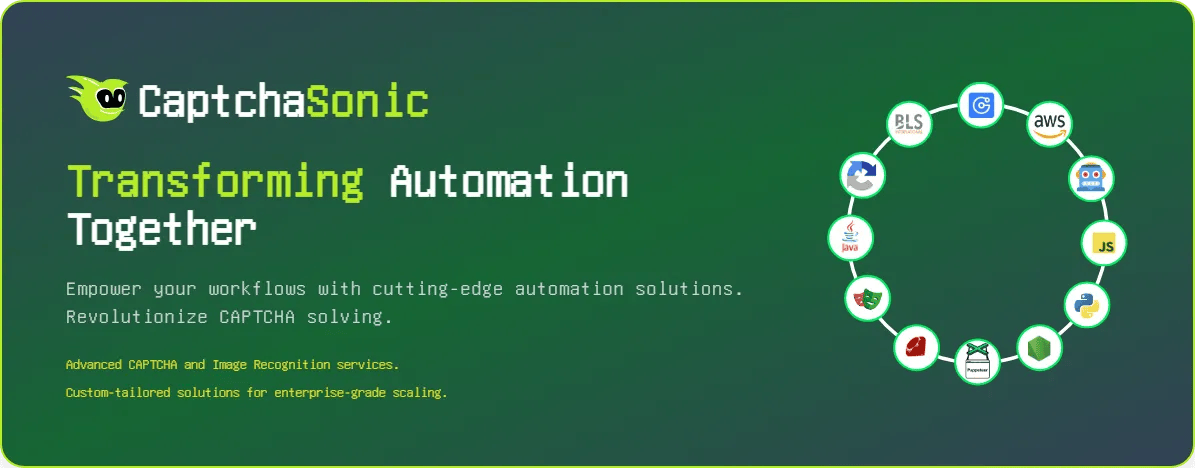
1. Introducción a CaptchaSonic
CaptchaSonic es una plataforma avanzada diseñada para resolver CAPTCHAs de manera rápida y eficiente. Desarrollado con tecnologías de IA y aprendizaje automático de vanguardia, CaptchaSonic facilita la resolución de CAPTCHAs para los desarrolladores, permitiendo la automatización fluida de tareas web.
Características clave:
- ✅ Resolución de CAPTCHAs con IA
- ✅ Rápido y confiable
- ✅ Fácil integración para desarrolladores
2. Configuración de tu Cuenta CaptchaSonic
Paso 1: Crear una cuenta en CaptchaSonic
Visita el sitio web oficial de CaptchaSonic para crear una cuenta gratuita.
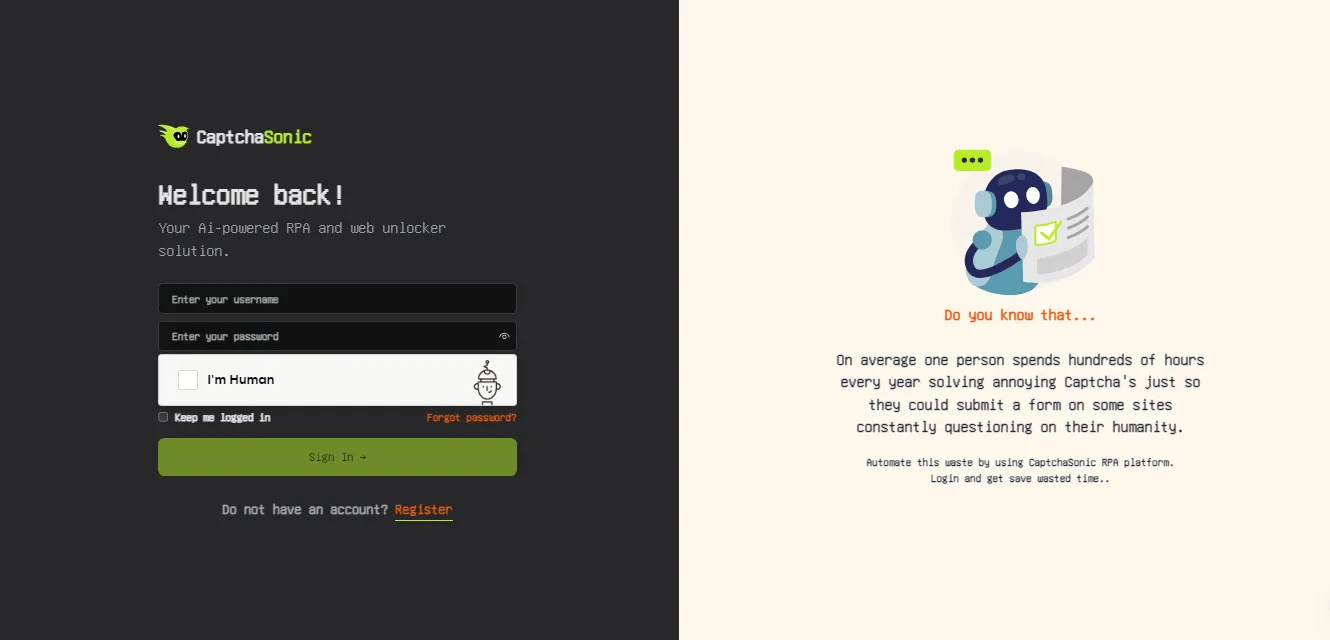
Paso 2: Iniciar sesión y obtener tu clave API
Después de iniciar sesión, dirígete a tu panel de control y haz clic en la sección Clave API.
Paso 3: Copiar la clave API
Copia tu clave API única para usarla en la extensión.
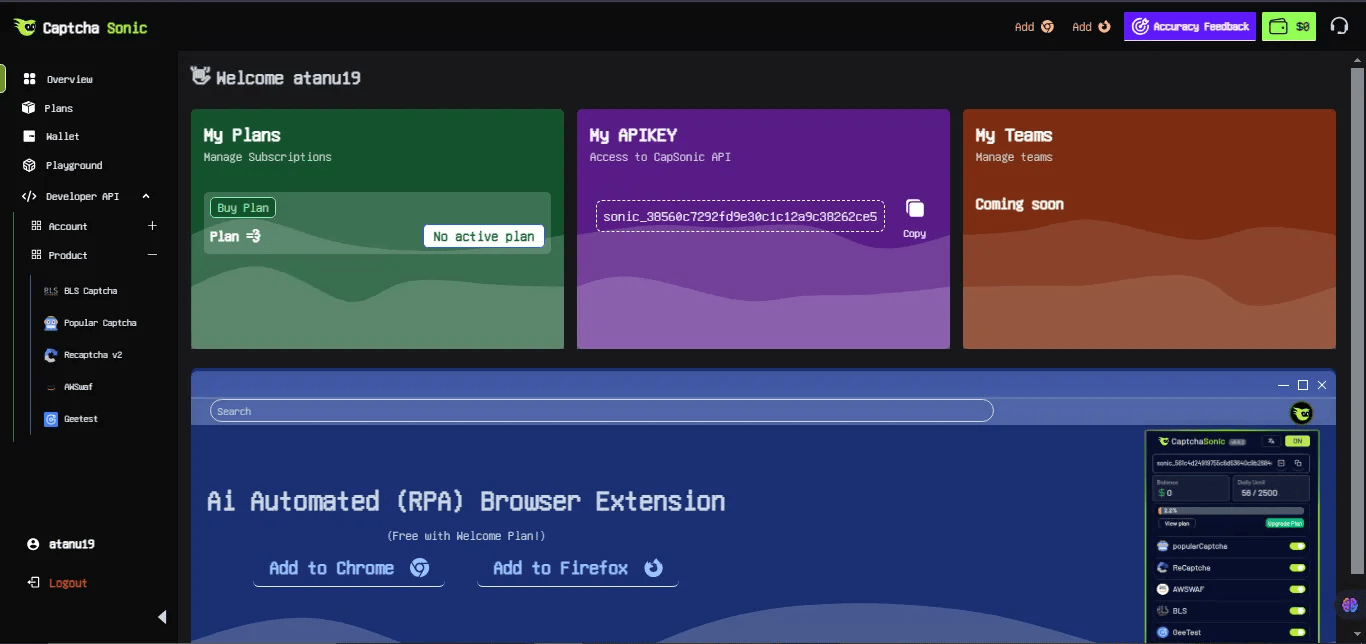
3. Instalación de la Extensión del Navegador CaptchaSonic
Para usuarios de Chrome:
Paso 1: Descargar la extensión
Visita el repositorio de GitHub de CaptchaSonic para descargar la última versión de la extensión.
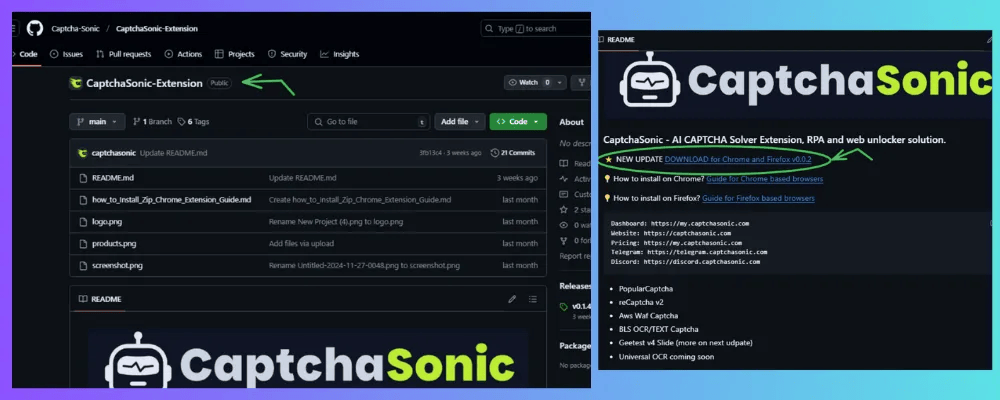
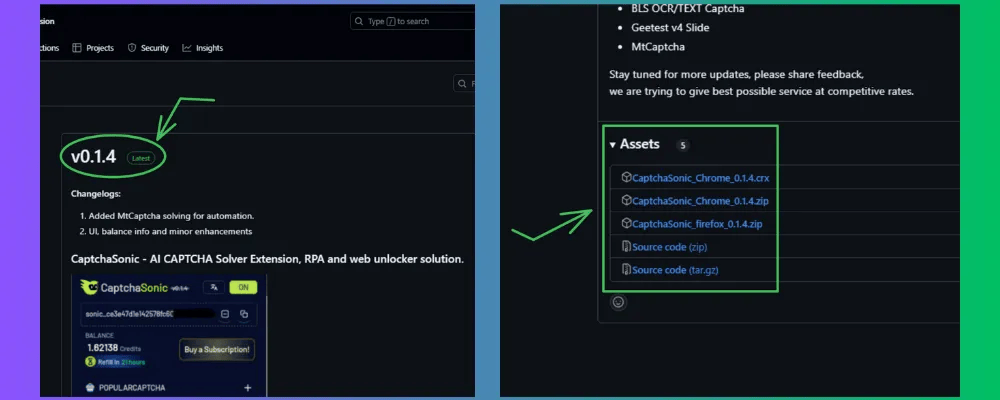
Paso 2: Ir a las extensiones de Chrome
- Abre Chrome y ve a
chrome://extensions/ - Haz clic en el botón Personalizar y controlar Chrome (esquina superior derecha).
- Selecciona Administrar extensiones.
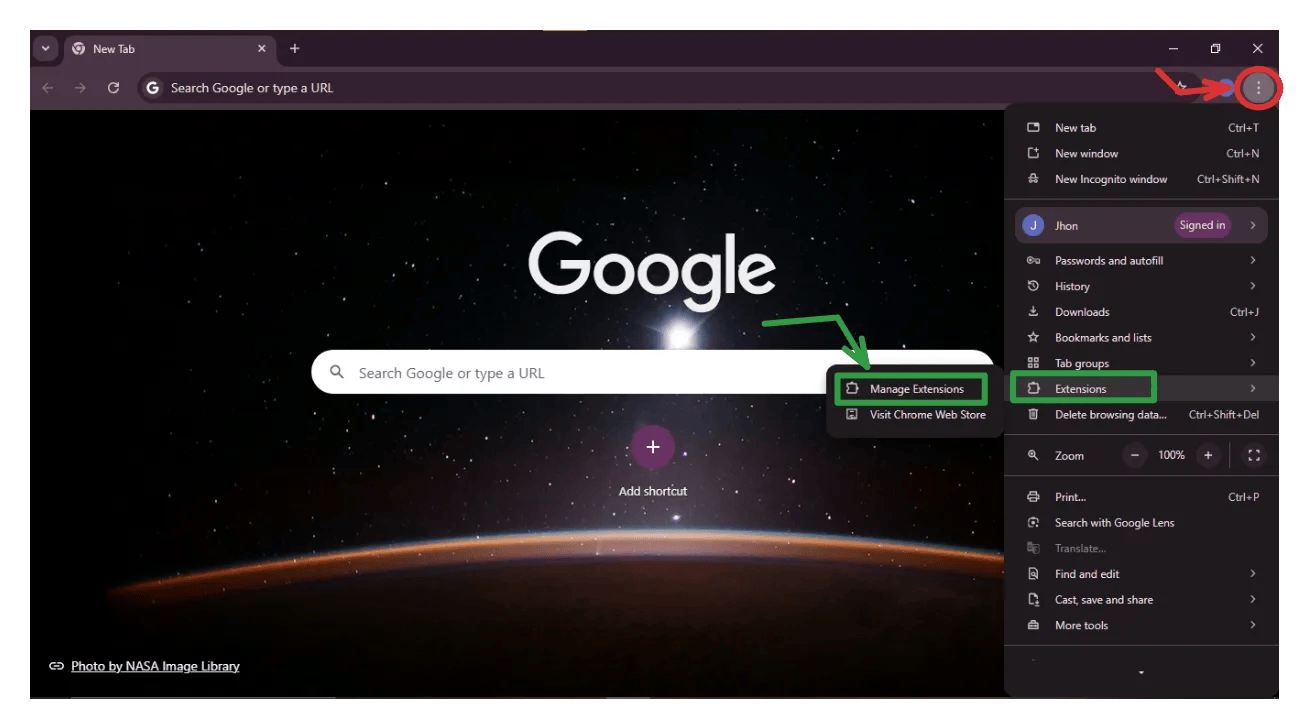
Paso 3: Habilitar el modo desarrollador
- Activa el Modo Desarrollador (esquina superior derecha).
- Haz clic en Cargar descomprimida.
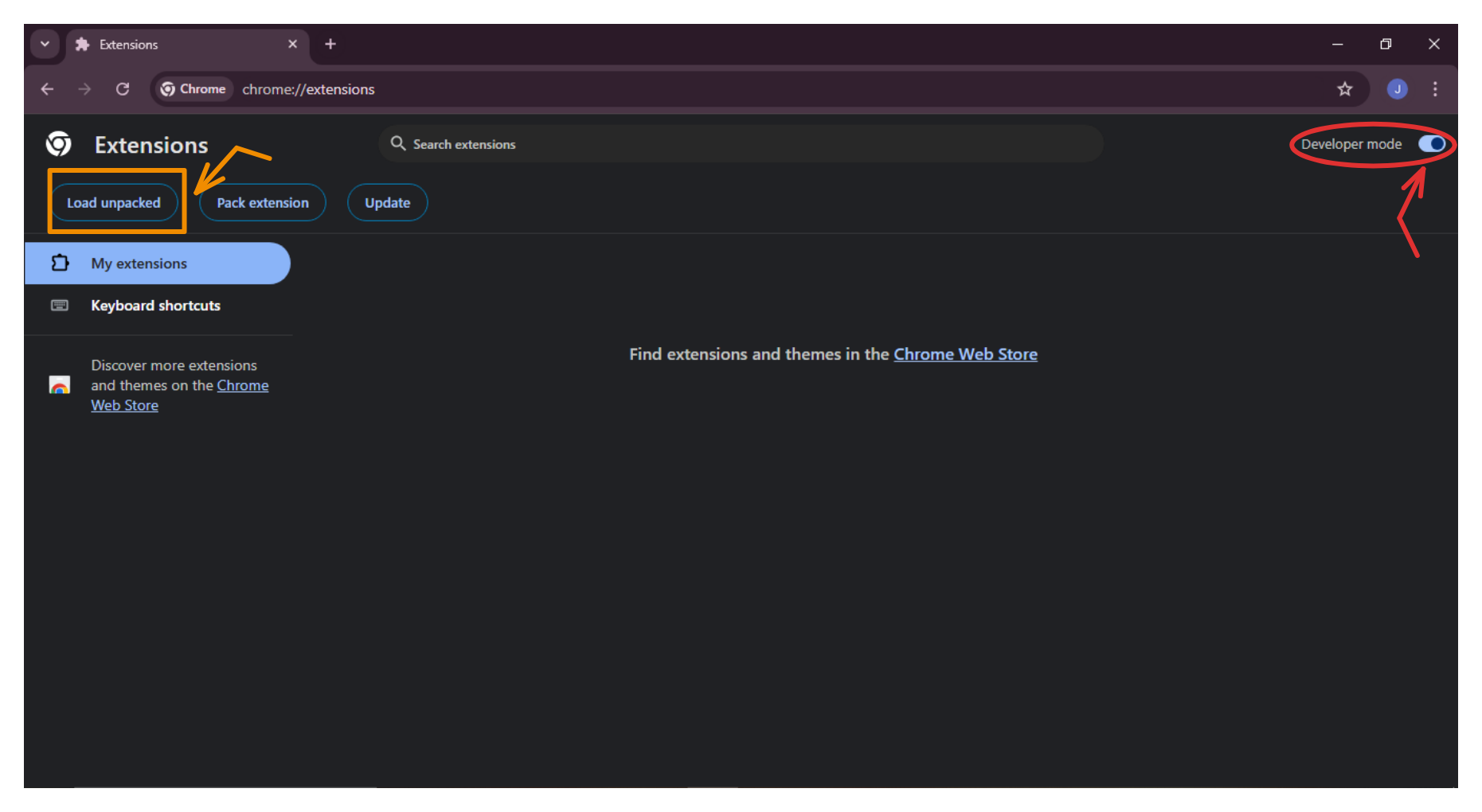
Paso 4: Instalar la extensión
- Selecciona el archivo CRX/ZIP descargado desde la carpeta de Descargas.
- Haz clic en Seleccionar Carpeta para instalar.
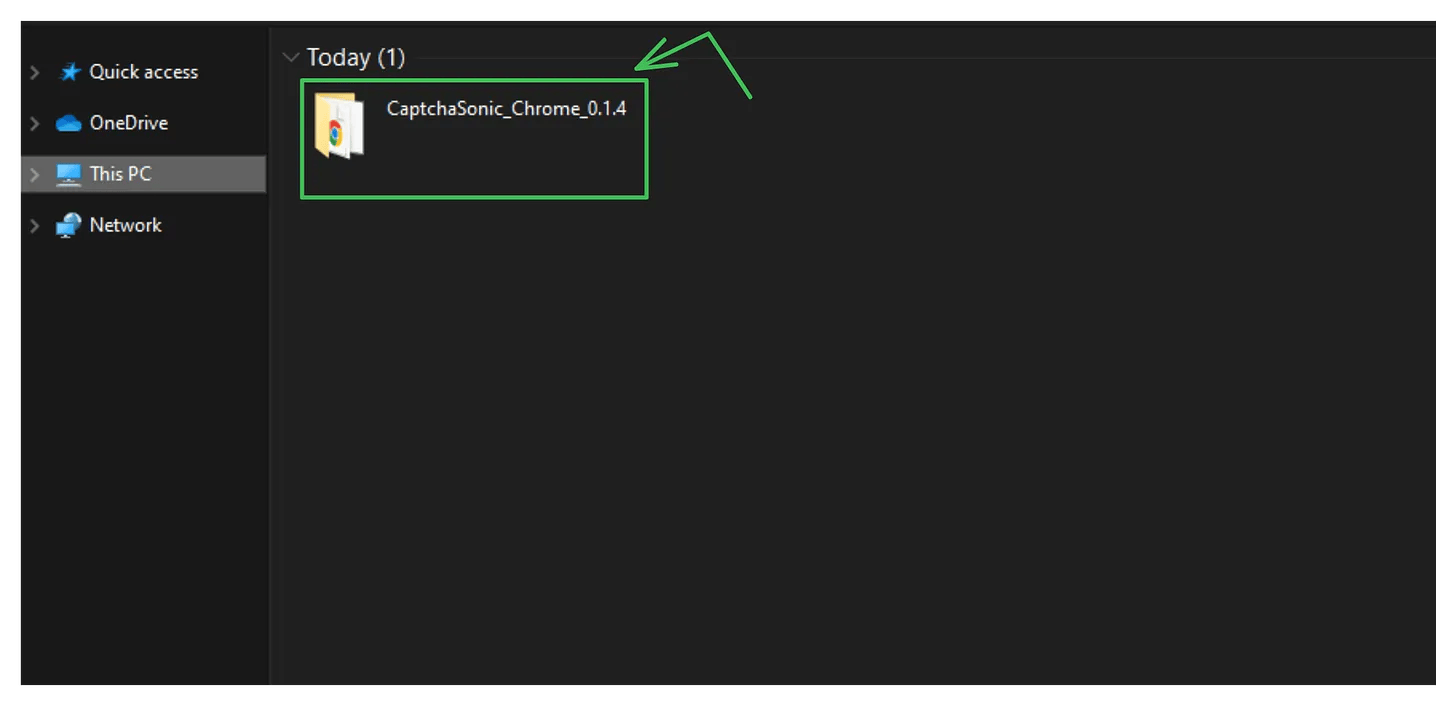
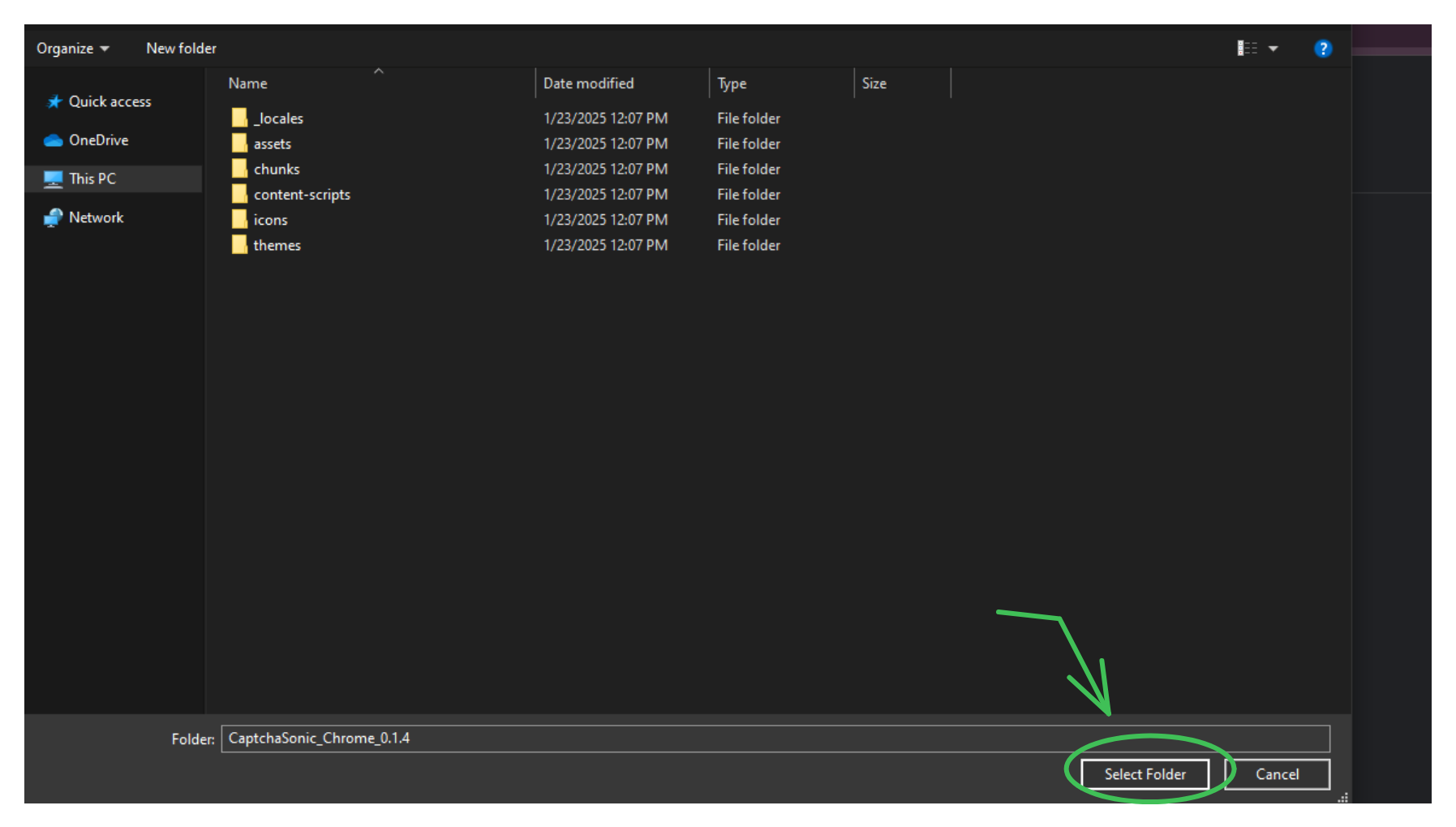
Paso 5: Verificar la instalación

- Debería aparecer la Extensión CaptchaSonic en la sección de extensiones de Chrome.
- Haz clic en el icono de la extensión (esquina superior derecha).
- Pega tu clave API en el campo designado.
- ✅ ¡Ya estás listo para resolver CAPTCHAs automáticamente!
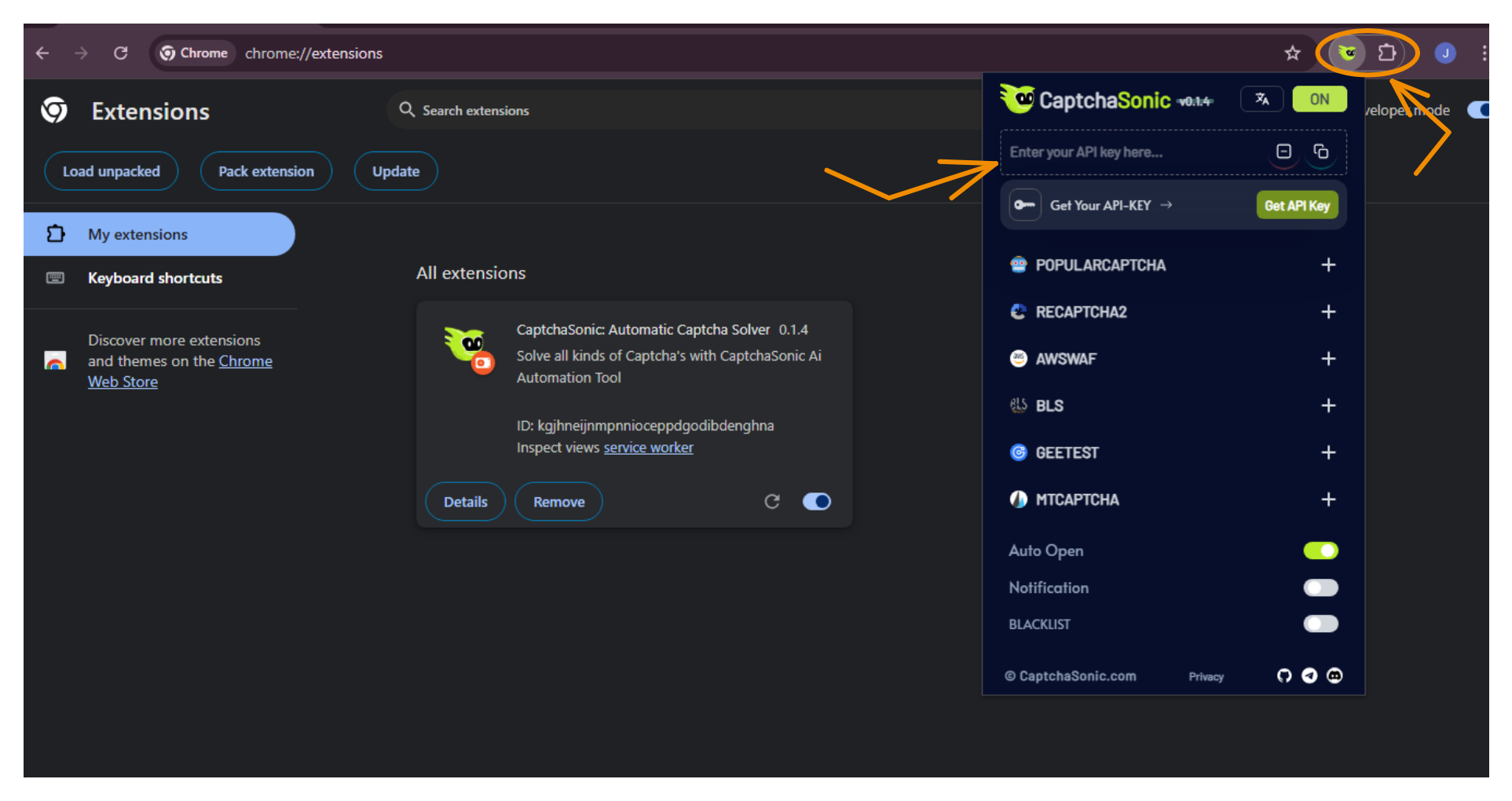
Para usuarios de Firefox:
Paso 1: Descargar la Extensión
Visita el Repositorio de GitHub de CaptchaSonic y descarga el complemento para Firefox.
Paso 2: Abrir Complementos en Firefox
- Haz clic en el menú (tres puntos) → Complementos y Temas.
- Haz clic en el icono de engranaje y selecciona Instalar complemento desde archivo.
Paso 3: Instalar la Extensión
- Selecciona el archivo del complemento de Firefox descargado.
- Confirma la instalación y verifica en el panel de extensiones de Firefox.
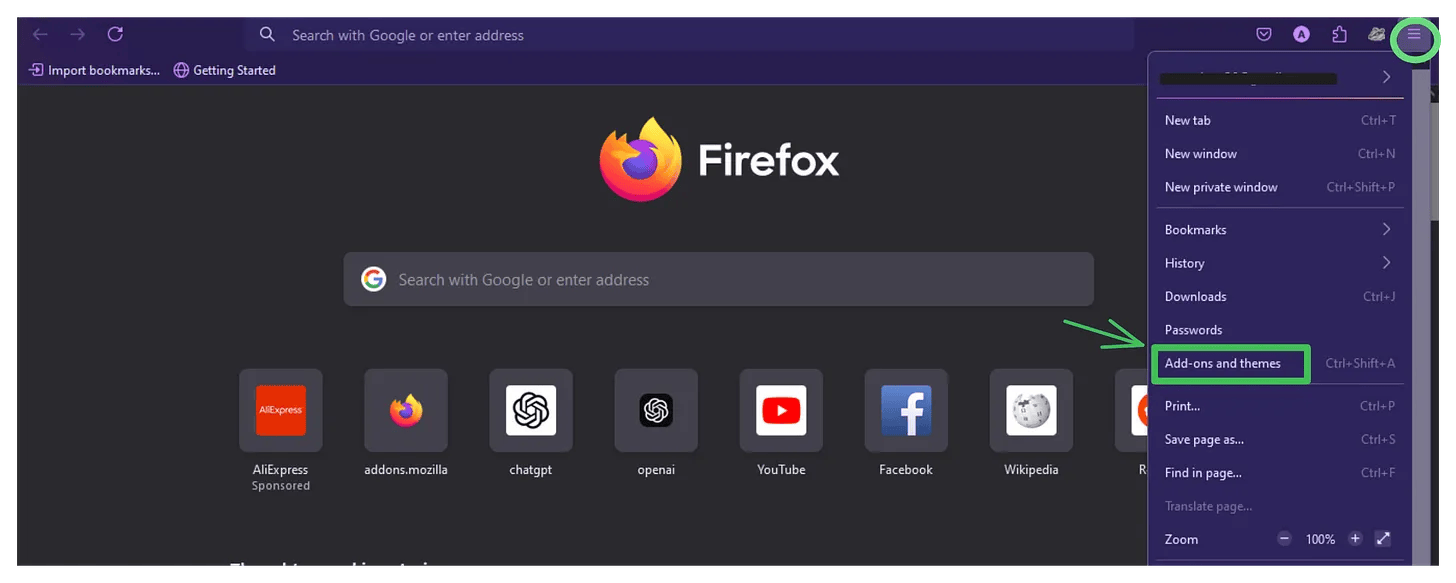
4. Configuración de la Extensión
- Haz clic en el icono de la Extensión CaptchaSonic en tu navegador.
- Pega tu Clave API en la configuración.
- Ajusta configuraciones adicionales (como habilitar/deshabilitar tipos específicos de CAPTCHA).
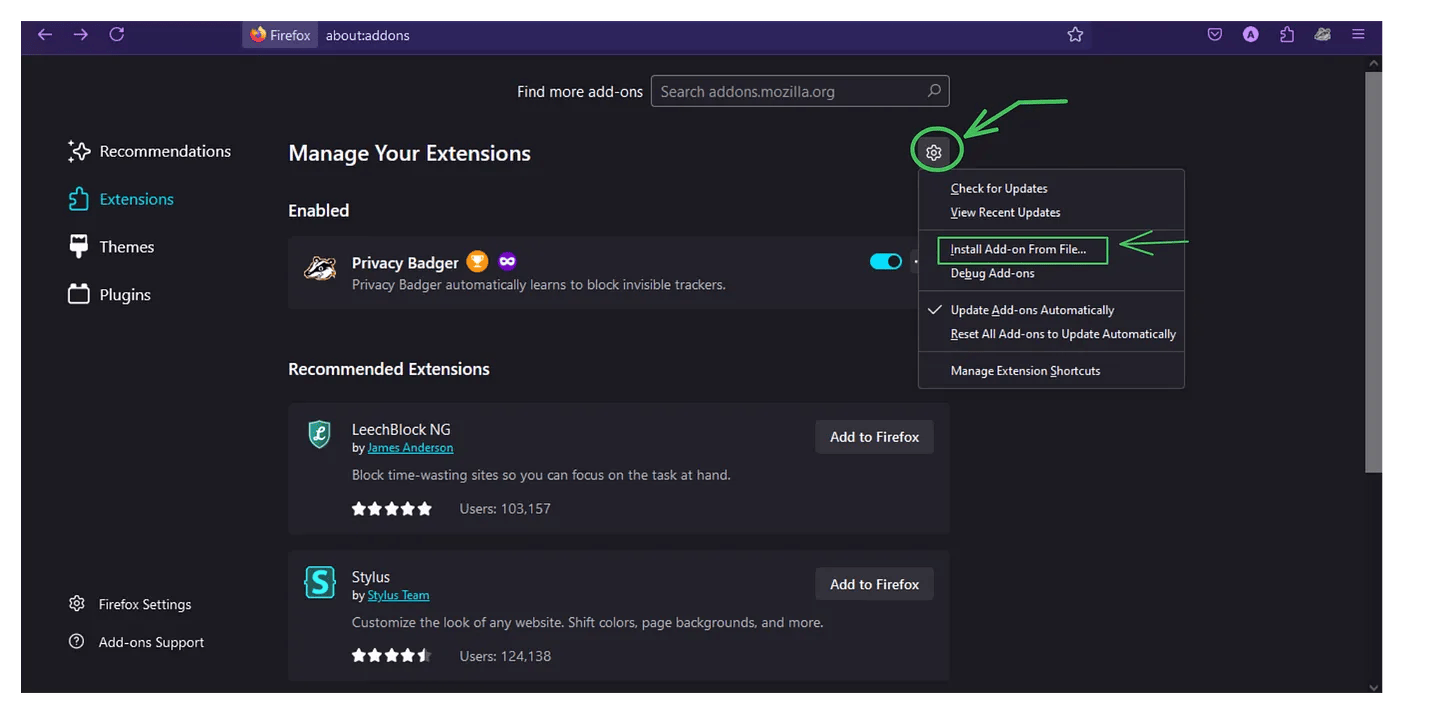
5. Uso de la Extensión
- La extensión detecta y resuelve CAPTCHAs automáticamente mientras navegas.
- Cuando aparece un CAPTCHA, la extensión lo procesa en segundo plano, permitiéndote continuar sin interrupciones.
- ✅ ¡No se requiere entrada manual!
6. Administración de tu Cuenta y Uso
📊 Supervisa tu uso y gestiona tu suscripción en:
🔗 Dashboard de CaptchaSonic
7. Conclusión
Siguiendo esta guía, puedes instalar y configurar fácilmente la Extensión del Navegador CaptchaSonic para evitar desafíos CAPTCHA sin esfuerzo.
🔔 ¡Mantente actualizado! Revisa regularmente el dashboard de CaptchaSonic para conocer nuevas funciones y actualizaciones.
📢 ¡Suscríbete para Más Actualizaciones!
✍️ Escrito por Jhon_ - Blogger y Creador de Contenido
🚀 Dale Me Gusta, Comparte y Suscríbete a nuestras actualizaciones.